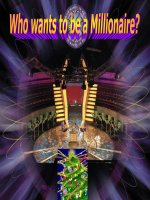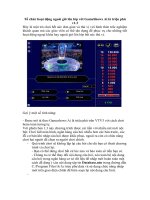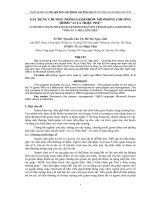Ai là triệu phú Hóa học
Bạn đang xem bản rút gọn của tài liệu. Xem và tải ngay bản đầy đủ của tài liệu tại đây (613.11 KB, 19 trang )
<span class='text_page_counter'>(1)</span><div class='page_container' data-page=1>
DuyMinh Software Trang 1 www.minh.webhop.net
H
ướ
ng d
ẫ
n s
ử
d
ụ
ng Ghost
<b>Norton Ghost là phần mềm rất phổ biến và cực </b>
<b>kỳ hữu hiệu trong việc khôi phục hệ điều hành. </b>
<b>Chỉ mất vài phút dùng Norton Ghost là bạn có </b>
<b>thể khơi phục HĐH như mới. Hầu hết, đa phần </b>
<b>người dùng máy tính nghiệp dư đều rất mơ hồ </b>
<b>vè phần mềm này. </b>
<b>Chức năng chính của Norton Ghost</b>
Phần mềm này có thể sao lưu một cách nhanh nhất toàn bộđĩa cứng, hoặc cũng
có thể sao lưu từng phân vùng một cách rất nhanh và tiện lợi. Điểm mạnh của
Norton Ghost là có khả năng nén file rất mạnh, hơn nữa, lại chỉnh sửa được file
Ghost. Sử dụng phần mềm này, bạn có thể phục hồi hệ điều hành như cũ chỉ
trong cùng lắm là 10 phút!
Thực ra, Windows XP cũng có chức năng phục hồi hệ điều hành, đó là System
Restore. Thế nhưng chức năng này vừa cồng kềnh vừa vô dụng. Hơn nữa, khi
Windows lỗi thì System Restore rất hiếm khi tỏ ra có thể hoạt động.
Bài viết sẽ hướng dẫn các bạn ghost win từ DOS một cách tỉ mỷ. Sử dụng ghost
thành thạo, bạn sẽ thấy việc phục hồi hệ điều hành- trước kia đồng nghĩa với
việc cài lại máy là cả một cực hình - thì nay chỉ cịn là chuyện nhỏ.
Ph
ầ
n I: T
ạ
o file Ghost
ác bạn mở chương trình ghost bằng đĩa boot và sử dụng nó để khơi
phục khi Windows của bạn có vấn đề . Cịn phần tạo file ghost thì
Minh sẽ nói trong một bài khác.
Đầu tiên chúng ta đưa đĩa boot vào, chờ qua màn kiểm tra thiết bị chúng ta sẽ
đến với menu lựa chọn để vào đĩa boot. Các bạn chỉ việc làm theo hình:
Để tiến hành ghost thì chúng ta cần có đĩa boot để vào Dos ởđây Minh dùng
Hiren’s BootCD v9.2. Trước khi sử dụng cần thiết đặt boot cho ổ CD trong Bios.
Ở đây Minh không nói đến vấn đề này. Mà Minh ởđây chỉ hướng dẫn các bạn
mở chương trình ghost bằng đĩa boot và sử dụng nó để khơi phục khi Windows
của bạn có vấn đề Cịn phần tạo file ghost thì Minh sẽ nói trong một bài khác.
Đầu tiên chúng ta đưa đĩa boot vào, chờ qua màn kiểm tra thiết bị chúng ta sẽ
đến với menu lựa chọn để vào đĩa boot. Các bạn chỉ việc làm theo hình:
C
Edited by Foxit Reader
</div>
<span class='text_page_counter'>(2)</span><div class='page_container' data-page=2></div>
<span class='text_page_counter'>(3)</span><div class='page_container' data-page=3></div>
<span class='text_page_counter'>(4)</span><div class='page_container' data-page=4></div>
<span class='text_page_counter'>(5)</span><div class='page_container' data-page=5></div>
<span class='text_page_counter'>(6)</span><div class='page_container' data-page=6>
DuyMinh Software Trang 6 www.minh.webhop.net
Tại cửa sổ chính, bạn chọn Local à Partition à To Imagic (hình 1), bạn phải đặc
biệt lưu ý, không chọn Local à Disk à To Imagic.
(Hình 1)
Một cửa sổ mới hiện ra, sẽ liệt kê tất cả các ổ cứng có trên máy tính của bạn
(lưu ý phân biệt ổ cứng với các phân vùng). Bạn chọn ổ cứng cài đặt hệ điều
hành và nhấn OK. Thông thường, mỗi máy tính chỉ có 1 ổ cứng.
</div>
<span class='text_page_counter'>(7)</span><div class='page_container' data-page=7>
DuyMinh Software Trang 7 www.minh.webhop.net
- Sau khi chọn xong, ổ cứng đó sẽ liệt kê tất cả các phân vùng có trên đó. Các
bạn chọn phân vùng mình cài đặt hệ điều hành (HĐH) bằng cách nhìn vào nhãn
Volume Lable. Lưu ý việc lựa chọn phải chính xác. Sau khi chọn đúng phân vùng
đặt HĐH (thường là part 1, ổ C), bạn nhấn ok bằng cách bấm tổ hợp phím Alt+O
hoặc space bar.(hình 2)
(Hình 2)
- Tiếp đó, máy sẽ yêu cầu bạn chọn nơi save file ghost. Chú ý phải chọn phân
vùng khác với phân vùng đặt HĐH (chẳng hạn như D,E..). Bạn nhập tên file
ghost và save bằng tổ hợp phím Alt+S hoặc phím space bar. (hình 3)
(Hình 3)
-Sau cùng, một bảng Compress Image (chọn độ nén) hiện ra với ba mức
no-fast-hight. Bạn nên chọn high để file ghost nén lại nhỏ nhất. (hình 4)
</div>
<span class='text_page_counter'>(8)</span><div class='page_container' data-page=8>
DuyMinh Software Trang 8 www.minh.webhop.net
(Hình 4)
Tuỳ vào cấu hình máy nhanh hay chậm, máy sẽ ghost phân vùng bạn chọn trong
thời gian chưa đầy 10 phút.
<b>Khôi phục hệ điều hành</b>
Khi máy tính bạn trở nên chậm chạp vì nhiều nguyên nhân: spyware, virus, lỗi
HĐH, lỗi driver… thì cũng là lúc bạn nên nghĩ tới chuyện dùng ghost khôi phục
lại hệđiều hành.
- Trước hết, bạn vào cửa sổ chính của ghost nhưđã trình bày ở trên.
- Bạn chọn LocalPartitionFrom Imagic
- Chọn phân vùng chứa file ghost dùng để phục hồi và chọn file ghost và nhấn tổ
hợp Alt+O để mở file ghost
- Chọn ổ cứng và chọn phân vùng HĐH đang có vấn đề để bung file ghost
(thường chọn C).
- Chú ý: Quá trình này ngược lại với quá trình ghost HĐH.
Một hộp thoại sẽ hiện ra, yêu cầu bạn xác nhận việc cài đè. Bạn nhấn OK. Quá
trình bung nén file ghost bắt đầu diễn ra, thường chỉ trong vài phút là xong.
Sau khi hoàn tất, máy sẽ hỏi bạn có khởi động lại hay khơng. Bạn chọn khởi
động lại, q trình phục hồi đã hồn tất. Hệ điều hành lại trở lại nguyên trạng
như lúc bạn bắt đầu ghost.
<b>* Một vài lưu ý: </b>Sử dụng Ghost, bạn cần chú ý một sốđiểm sau:
- Nên ghost ngay sau khi cài mới và tinh chỉnh HĐH, cài thêm một số tiện ích
nhỏ như WINRAR, ACDsee, YM…. Nếu có ổ CD-ROM, bạn có thể ghi file ghost
ra đĩa CD.
</div>
<span class='text_page_counter'>(9)</span><div class='page_container' data-page=9>
DuyMinh Software Trang 9 www.minh.webhop.net
-Cần hết sức chú ý trong việc lựa chọn ổ cứng và các phân vùng. Để lựa chọn
đúng, bạn nên đặt nhãn cho các phân vùng từ đầu (trong Windows). Bởi nếu
chọn nhầm phân vùng thì tồn bộ dữ liệu cũ sẽ bị xoá sạch.
Ph
ầ
n II: Bung Ghost
ác bạn mở chương trình ghost bằng đĩa boot và sử dụng nó để khơi
phục khi Windows của bạn có vấn đề . Cịn phần tạo file ghost thì
Minh sẽ nói trong một bài khác.
Đầu tiên chúng ta đưa đĩa boot vào, chờ qua màn kiểm tra thiết bị chúng ta sẽ
đến với menu lựa chọn để vào đĩa boot. Các bạn chỉ việc làm theo hình:
Để tiến hành ghost thì chúng ta cần có đĩa boot để vào Dos ở đây Minh dùng
Hiren’s BootCD v9.2. Trước khi sử dụng cần thiết đặt boot cho ổ CD trong Bios.
Ở đây Minh khơng nói đến vấn đề này. Mà Minh ở đây chỉ hướng dẫn các bạn
mở chương trình ghost bằng đĩa boot và sử dụng nó để khơi phục khi Windows
của bạn có vấn đề Cịn phần tạo file ghost thì Minh sẽ nói trong một bài khác.
Đầu tiên chúng ta đưa đĩa boot vào, chờ qua màn kiểm tra thiết bị chúng ta sẽ
đến với menu lựa chọn để vào đĩa boot. Các bạn chỉ việc làm theo hình:
</div>
<span class='text_page_counter'>(10)</span><div class='page_container' data-page=10></div>
<span class='text_page_counter'>(11)</span><div class='page_container' data-page=11></div>
<span class='text_page_counter'>(12)</span><div class='page_container' data-page=12></div>
<span class='text_page_counter'>(13)</span><div class='page_container' data-page=13></div>
<span class='text_page_counter'>(14)</span><div class='page_container' data-page=14></div>
<span class='text_page_counter'>(15)</span><div class='page_container' data-page=15></div>
<span class='text_page_counter'>(16)</span><div class='page_container' data-page=16></div>
<span class='text_page_counter'>(17)</span><div class='page_container' data-page=17></div>
<span class='text_page_counter'>(18)</span><div class='page_container' data-page=18></div>
<span class='text_page_counter'>(19)</span><div class='page_container' data-page=19>
DuyMinh Software Trang 19 www.minh.webhop.net
Sau khi chạy xong chương trình sẽ yêu cầu reset lại máy. Và bạn đã có một máy
tính "mới" chạy khỏe re.
*** Chú ý:Tạo file *.GHO thì các bước đầu tiên cũng tương tự. Nhưng ở bước
</div>
<!--links-->
<a href=''>www.minh.webhop.net</a>